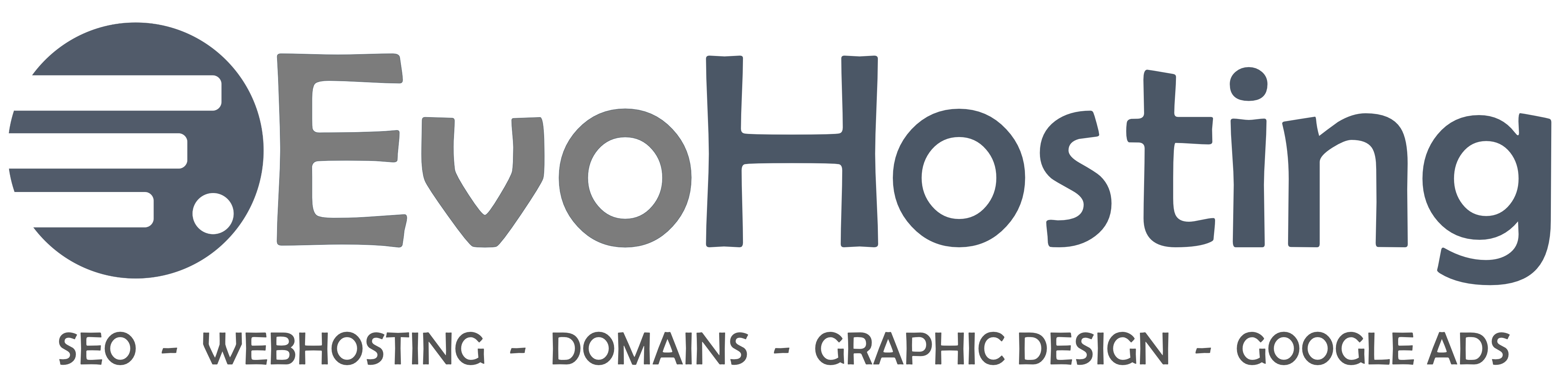Snel aan de slag met EvoHosting
Introductie
Bij EvoHosting willen we je helpen om het meeste uit je hosting te halen. In deze handleiding leer je alles dat je moet weten om snel aan de slag te kunnen. We leggen uit hoe alles werkt, zodat je snel en makkelijk kunt beginnen. Wij laten je alles zien, zodat jij alles beter en sneller kunt doen.
Direct naar:
- Email adressen aanmaken
- Email instellingen
- WordPress installeren
- SSL certificaat aanvragen en installeren voor je hosting pakket
1. Het MyEvoHosting klantenpaneel
Dit is de plaats waar je je producten en services kunt beheren. Het is de belangrijkste plaats waar je kunt beginnen, of je nu wil inloggen op je hosting pakket, producten wil toevoegen of je factuurgegevens wil bekijken. Je kunt inloggen met je e-mailadres (waarmee je je hebt aangemeld) en wachtwoord via https://www.evohosting.nl/login
Je kunt MyEvoHosting gebruiken voor:
- Een overzicht van je diensten (services)
- Een overzicht van je domeinnamen
- Nieuwe diensten (services) bestellen of bestaande diensten (services) upgraden
- Facturen beheren
- Contactgegevens wijzigen
- Inloggen op cPanel van je webhostingaccount (zie hieronder bij punt 2).
2. Aan de slag met je website
Als je nog geen website hebt
- Er is een erg handig tool ingebouwd in je cPanel, hij heet Installatron. Als je een populaire applicatie wilt installeren zoals WordPress, Joomla of Drupal, kan dit binnen enkele tellen vanuit cPanel met de button ‘Installatron Applications Installer’. Je kunt een onbeperkt aantal applicaties installeren. Als je ze hebt geïnstalleerd verschijnt er een link in Installatron (de middelste link die eruit ziet als jouwwebsite.com/wp-admin/) om meteen in te loggen op de backend van jouw applicatie. Gebruik hiervoor bijvoorbeeld onze Installatron handleiding voor installeren WordPress of handleiding installeren van Joomla.
Als je al een website hebt
- Je kunt de Installatron applications installer gebruiken om een bestaande website te importeren, zelfs als die website op een andere server, account of IP adres staat. Ga naar Installatron Applications installer in cPanel en selecteer het applicatie type waarop je bestaande website draait. Naast de button 'Installeer deze applicatie', kun je een dropdown optie selecteren en kiezen voor 'Importeer bestaande installatie'. Selecteer deze en vul de gegevens in om je website automatisch te importeren naar je EvoHosting cPanel account. Raadpleeg bijvoorbeeld onze uitgebreide handleiding voor WordPress importeren met Installatron
- Je kunt je website uploaden via FTP of sFTP. Je kunt je cPanel gebruikersnaam en wachtwoord gebruiken om te verbinden met FTP of een nieuw FTP account aanmaken in cPanel onder 'FTP accounts'. De EvoHosting handleiding voor FTP bevat alle informatie die je nodig hebt.
- Via 'Bestandsbeheer (File Manager)' in je cPanel. Je kunt bestanden uploaden via je browser en je hebt geen aanvullende software nodig. Je kunt ook de cPanel file manager gebruiken om bestaande bestanden te bekijken of te bewerken. Zie hiervoor de Bestandsbeheer handleiding.
- Je kunt ook Hoasted vragen je website te verhuizen, vul dan het verhuisformulier in. Vanaf een business pakket of hoger is dit zelfs gratis!
3. Aan de slag met je email
Naast het hebben van een website kun je ook je email account(s) instellen. Met je nieuwe hosting account heb je de mogelijkheid om onbeperkt emailaccounts toe te voegen. Voeg bijvoorbeeld het emailadres info@jedomein.com of john@jedomein.com toe en laat je contacten je mailen op dit e-mailadres. Emailaccounts beheren of aanmaken kun vanaf je cPanel onder het menu item ' Email accounts'. Zie de handleiding: Email account aanmaken in cPanel.
Alle e-mail gerelateerde instellingen zoals doorstuuradressen (forwarders), default adressen, of mailinglijsten kun je ook beheren vanuit je cPanel. Zie onze pagina: Alles over email instellen.
Elk emailaccount heeft een gratis webmailaccount. Na het aanmaken van je e-mailaccount kun je beveiligd inloggen op dit account via webmailsecure.com met het gekozen e-mailadres en wachtwoord. Je webmail is altijd online beschikbaar en helemaal gratis.
De instellingen voor mailprogramma's kun je vinden door hier te klikken.
Als je een extern cloud email systeem zoals Google Workspace of Microsoft Office 365 wilt gebruiken, kun je zelf je mailserver (MX) gegevens instellen onder Domeinen > Zone Editor > ' MX Entry' in je cPanel. Zie Google Workspace instellen op je cPanel of Office 365 instellen op je cPanel.